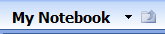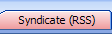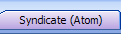這兩天按照IBM RSA中的教程從WSDL創建WebService,不幸一直都沒成功。失敗原因有兩個,Websphere Application Server啟動到一半出錯,還有做到最后一步找不到sample JSP頁面進行測試。
為了不在這里耽誤太久,決定把跑通Sample的工作移交給If,自己繼續下一步的工作。
為了讓If盡早上手,下面簡單介紹一下sample的設置順序及需要注意的地方。
首先,由IBM RSA的菜單下“幫助->教程圖庫->邊學邊做”進入,選“Create a WS-I compliant Web service and Java bean skeleton from a WSDL file”開始教程。我在我們的ftp同目錄下也附了相同的PDF。教程在設置項目參數的時候無法調到前臺,參照此doc文檔或PDF即可。
教程大概分為4個步驟:
??Create a Web project
??Create, validate and test a WSDL file
??Create a Web service and Web service client from a WSDL file
??Test a Web service
1.1設置工作環境和創建Web項目
在“幫助”菜單下選擇“歡迎”打開歡迎使用界面。在界面的右下角小人的地方單擊,顯示如圖界面,選擇Web Service Developer退出。
?
這樣用于創建WebService的工具被啟用。
創建一個Web項目
1、?選擇“文件->新建->其他->動態Web項目,點下一步。
2、?在彈出對話框中按下圖設置參數:
?
3、?直接點完成。
上面就已完成了Project的創建。
把項目加入Server
在“服務器”視圖下右鍵單擊Websphere Application Server V6.0,在菜單中選“添加和去除項目”,設置如下圖:
?
點擊完成。
切換到J2EE透視圖
在窗口菜單下選擇“打開透視圖->其他”,在列表中選“J2EE”確定。
1.2設置WS-I兼容級別
在“項目資源管理器”視圖中右鍵點擊AddressBook項目,選擇“屬性”,在對話框中選擇符合“WS-I”,選擇符合級別,設置如下:
?
1.3導入WSDL文件
在“項目資源管理器”中AddressBook->WebContent目錄中新建文件夾,命名為“WSDL”。右鍵單擊新建的WSDL文件夾,選擇“導入”,從彈出列表中選“文件系統”,下一步。在目錄中選擇RSA的安裝目錄,在安裝目錄下找到以下路徑(假設安裝在C:\Program Files\)C:\Program Files\IBM\Rational\SDP\6.0\rwd\eclipse\plugins\com.ibm.etools.webservice.tdjava.simple.tutorial.doc_6.0.0\resources,只選擇.wsdl文件,完成。如圖: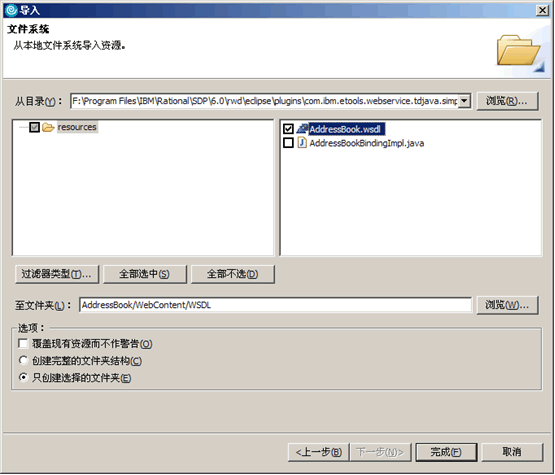 ?
?
添加后打開AddressBook.wsdl文件應如下圖所示:
?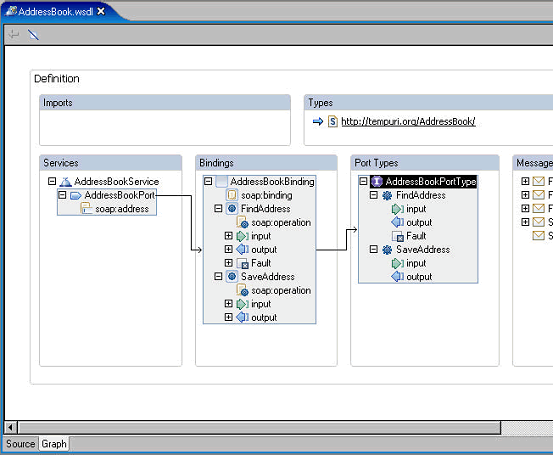
1.4檢驗WSDL文件有效性
右鍵單擊AddressBook.wsdl文件,選擇“驗證WSDL文件”。此處為系統的sample,所以直接顯示“驗證通過”。
2.1創建AddressBook的Web Service
這一步首先要啟動Websphere Application Server。在服務器視圖中選擇Websphere Application Server V6.0,點擊啟動。注意:開啟服務器需要很長的時間,且希望不要在啟動時出錯。 ?
?
創建Web Service
右鍵單擊剛剛添加的AddressBook.wsdl文件,選“新建->其他->Web Service”,彈出對話框設置如下:
?
?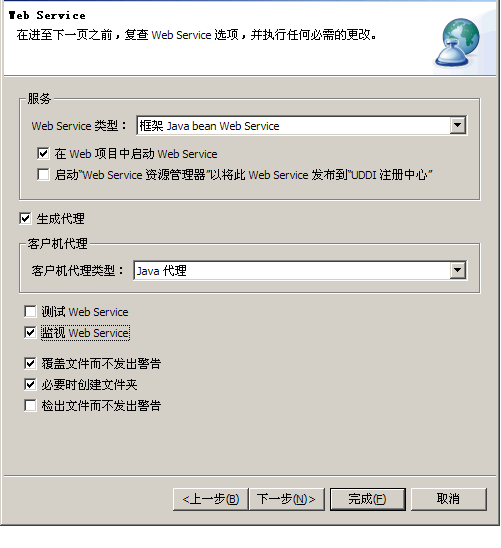

選“沒有安全性”下一步。
在最后一頁,把WebService 發布到UDDI注冊表的選項去掉,把所有Check box的勾都去掉。點擊完成。
現在,Web service和Java bean框架都加進來了。Java框架類在JavaSource文件夾,綁定client和Web service的配置描述在WEB-INF文件夾中。
2.2添加Java Bean框架代碼
在JavaSource文件夾中右鍵點擊AddressBookBindingImpl.java源文件,重名名為AddressBookBindingImpl_bak.java。這時項目會有文件名與類名不一致錯誤,不用管它。
同樣,右鍵選擇導入com.ibm.etools.webservice.tdjava.simple.tutorial.doc\resources\AddressBookBindingImpl.java文件替換原來的文件。此目錄在上面wsdl文件同一個文件夾中。
2.3測試Web Service
我只成功做到這里,按照教程上的說法, test JSP頁面可以自動由Web Services向導生成,如果沒有則在生成的AddressBookClient項目中選擇WebContent/sample/TestClient.jsp文件,右鍵選擇在Server上運行。
我沒有找到生成的這個jsp頁面,所以下面的工作無法進行下去。
如果啟動測試,將會在TCP/IP監視器視圖中有所展示:
?
希望If會有更順利地結果。
先到這里
需要注意的是在這里操作時請盡量關閉其他應用程序,只開pdf或word,最好在另一臺電腦打開文檔。
電腦配置:512M內存,開啟Server后大概用了800M以上,電腦操作極慢。
田晟
2006-5-13